Как сделать так, чтобы музыка не останавливалась, когда вынимаешь один AirPod из ушей
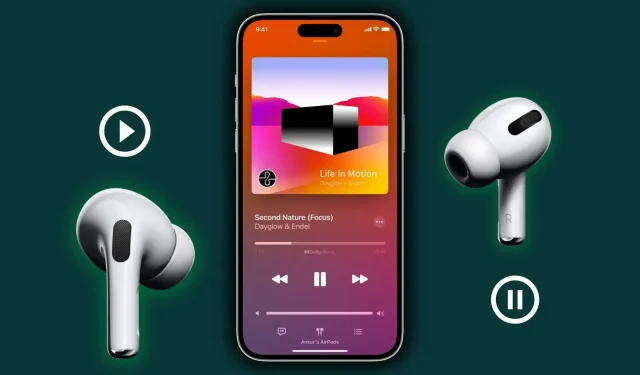
Все AirPods, AirPods Pro и AirPods Max имеют автоматическое определение уха или головы. Из-за этого, когда вы вынимаете один или оба AirPods из уха, он автоматически останавливает воспроизведение мультимедиа на вашем iPhone, iPad, Mac или Apple Watch.
Если вам это не нравится, мы покажем вам, как отключить эту функцию. После этого музыка, видео или подкасты не прекратятся, даже если вы вынете один AirPod из уха.
Как работает автоматическое воспроизведение и пауза в AirPods
Все AirPods имеют специальный чип для наушников Apple серии W или H, оптические или кожные датчики, а также акселерометр для обнаружения движения. Используя их, AirPods могут определить, когда они в ваших ушах, а когда нет.
Датчики обнаружения кожи на новых AirPods — это улучшение по сравнению с оптическими датчиками. Благодаря оптическим датчикам ваш AirPod может запутаться и возобновить воспроизведение, даже если вы держите его в кармане или ящике стола. С датчиками обнаружения кожи ваши новые AirPods могут точно определить, находятся ли AirPods в вашем ухе или нет; и, используя это, он может приостановить воспроизведение при удалении или возобновить, когда он снова вставлен в ухо.
Преимущества автоматического обнаружения уха
Экономьте заряд батареи. Автоматическое обнаружение ушей предназначено для экономии заряда батареи за счет приостановки воспроизведения, когда наушники AirPods не находятся в ушах. См.: 12 советов по продлению срока службы батареи AirPods.
Удобство: когда кто-то пытается поговорить с вами, вы можете просто вытащить один AirPod, и он приостановит передачу мультимедиа. Вам не нужно возиться с нажатием кнопки на вашем iPhone или подключенном устройстве. А когда вы снова вставите AirPod в ухо, воспроизводимая ранее песня или видео возобновится.
Но после использования AirPods с момента их запуска я могу согласиться с тем, что бывают случаи, когда вы просто не хотите, чтобы музыка останавливалась, когда вы их достаете.
Как отключить обнаружение ушей в AirPods
Достаточно отключить его на любом из ваших устройств. Например, если вы отключите автоматическое обнаружение ушей на iPhone, оно также отключится и на MacBook.
На iPhone или iPad
- Убедитесь, что ваши наушники AirPods, AirPods Pro или AirPods Max подключены к вашему iPhone или iPad.
- Откройте приложение «Настройки» и коснитесь своих AirPods сверху. Если вы его не видите, коснитесь Bluetooth, затем коснитесь кнопки информации ⓘ рядом с названием ваших AirPods.
- Отключите автоматическое обнаружение ушей. Для AirPods Max отключите автоматическое определение головы.
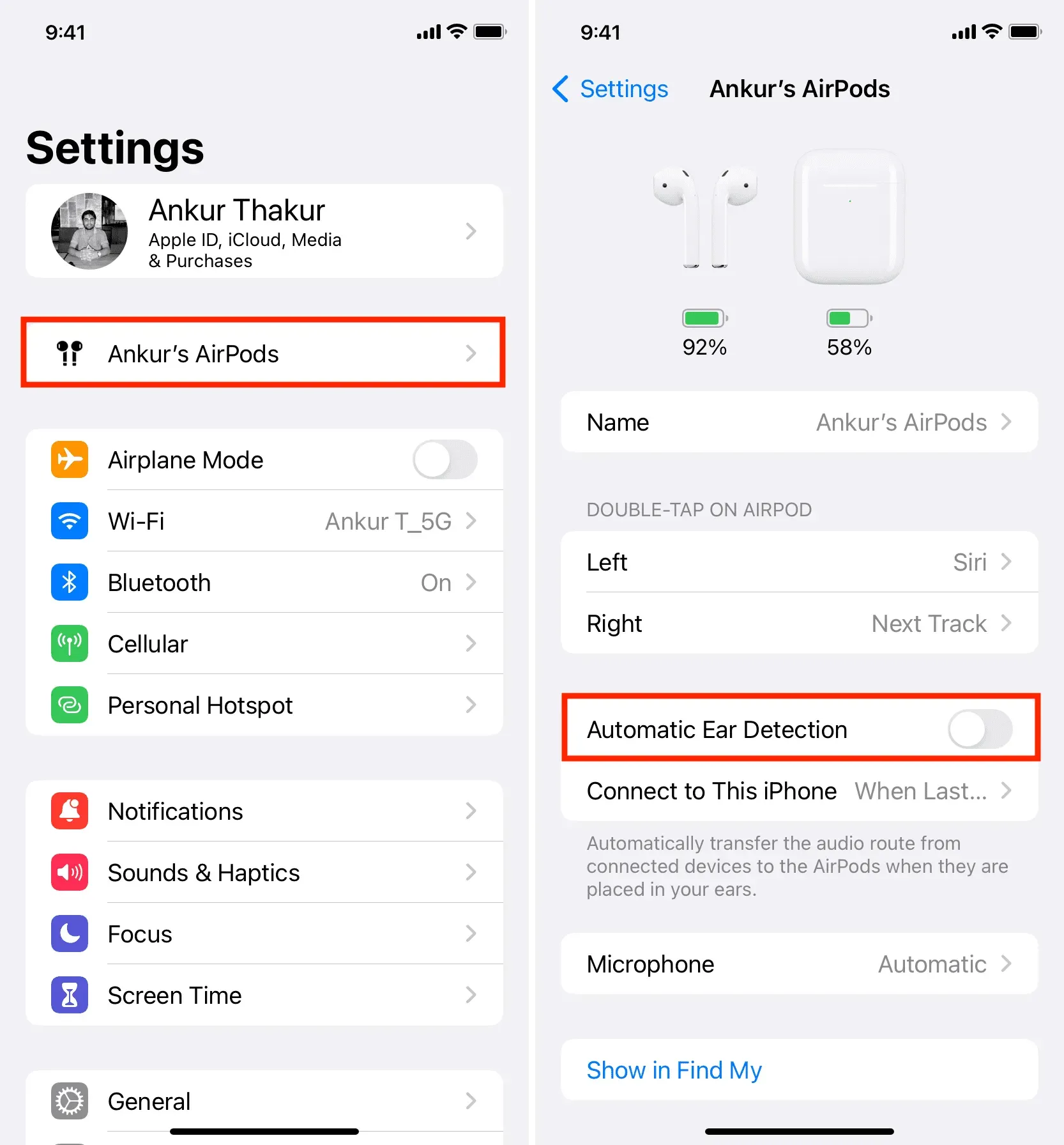
Вот и все. Отныне ваши AirPods больше не будут приостанавливать воспроизведение музыки, когда вы вынимаете один (или оба) из уха.
На Mac
- Убедитесь, что AirPods подключены к вашему Mac.
- Щелкните значок Apple () и выберите «Системные настройки» или «Системные настройки».
- Выберите Bluetooth.
- Нажмите значок информации ⓘ рядом с именем вашего AirPods.
- Нажмите «Настройки AirPods».
- Выключите переключатель для автоматического обнаружения уха.
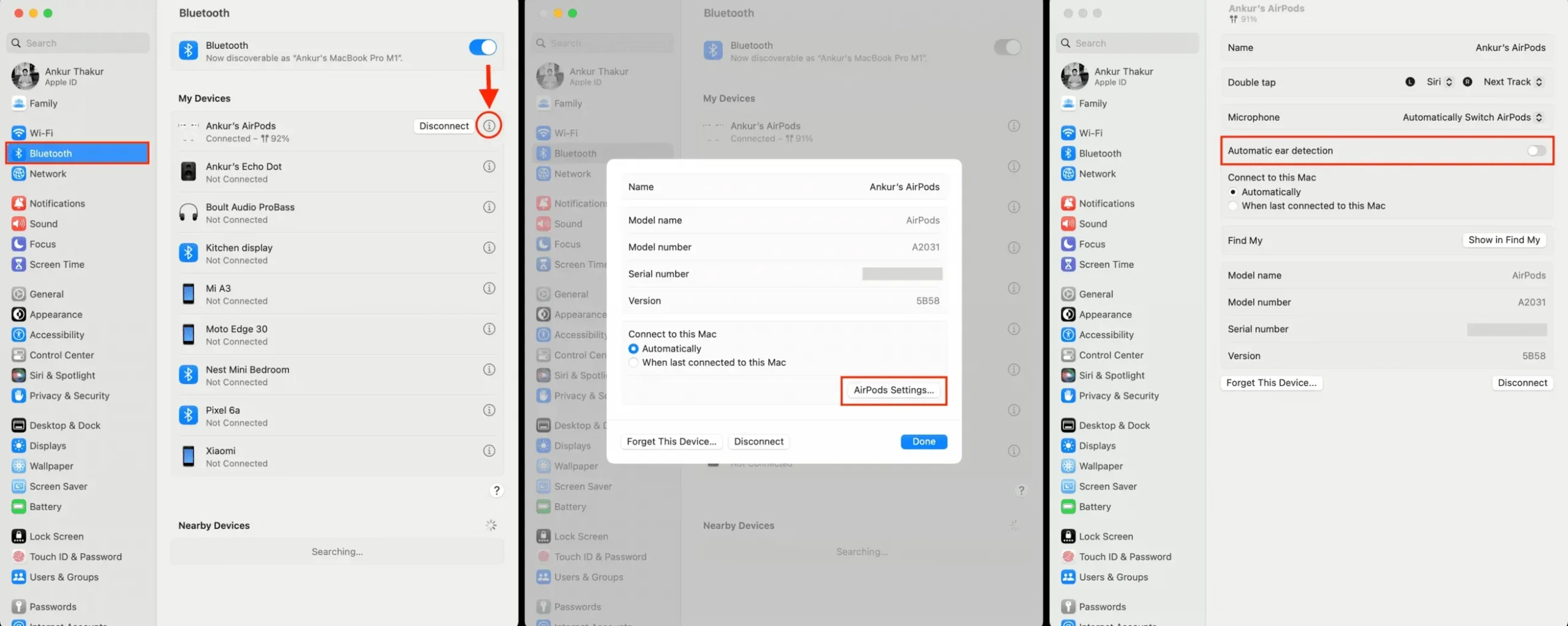
Если вы когда-нибудь захотите включить автоматическое обнаружение уха, выполните те же действия, что и выше, и включите его переключатель.
Добавить комментарий